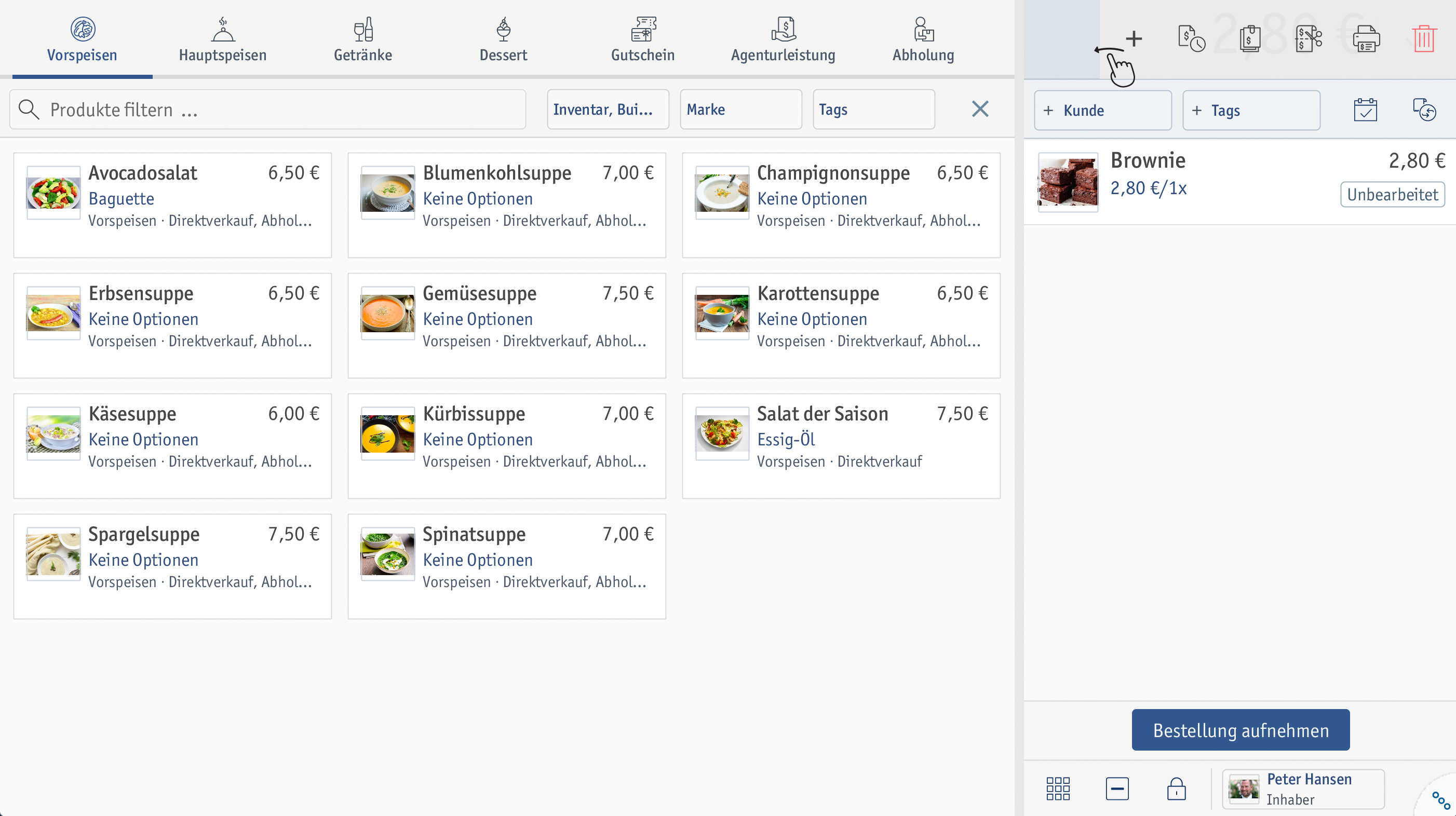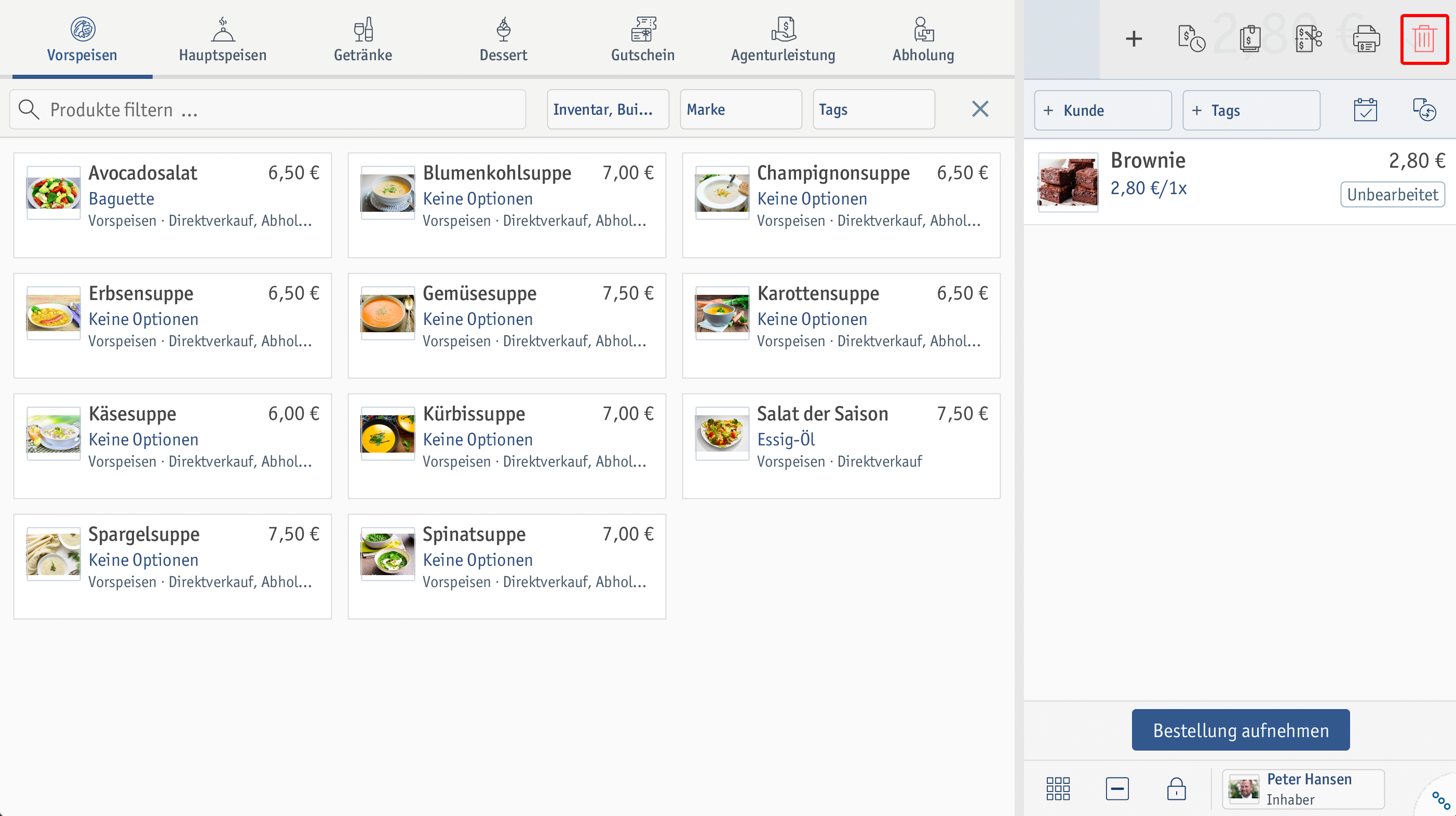Du hast mehrere offene Aufträge, die nicht abkassiert wurden, und fragst dich, wo sie in der Kasse zu finden sind? In diesem How-To erfährst du die Antwort.
Egal mit welcher Art von Kasse du in enforePOS arbeitest, findest du deine offenen Aufträge immer über den sogenannten Order-Switcher ![]() .
.
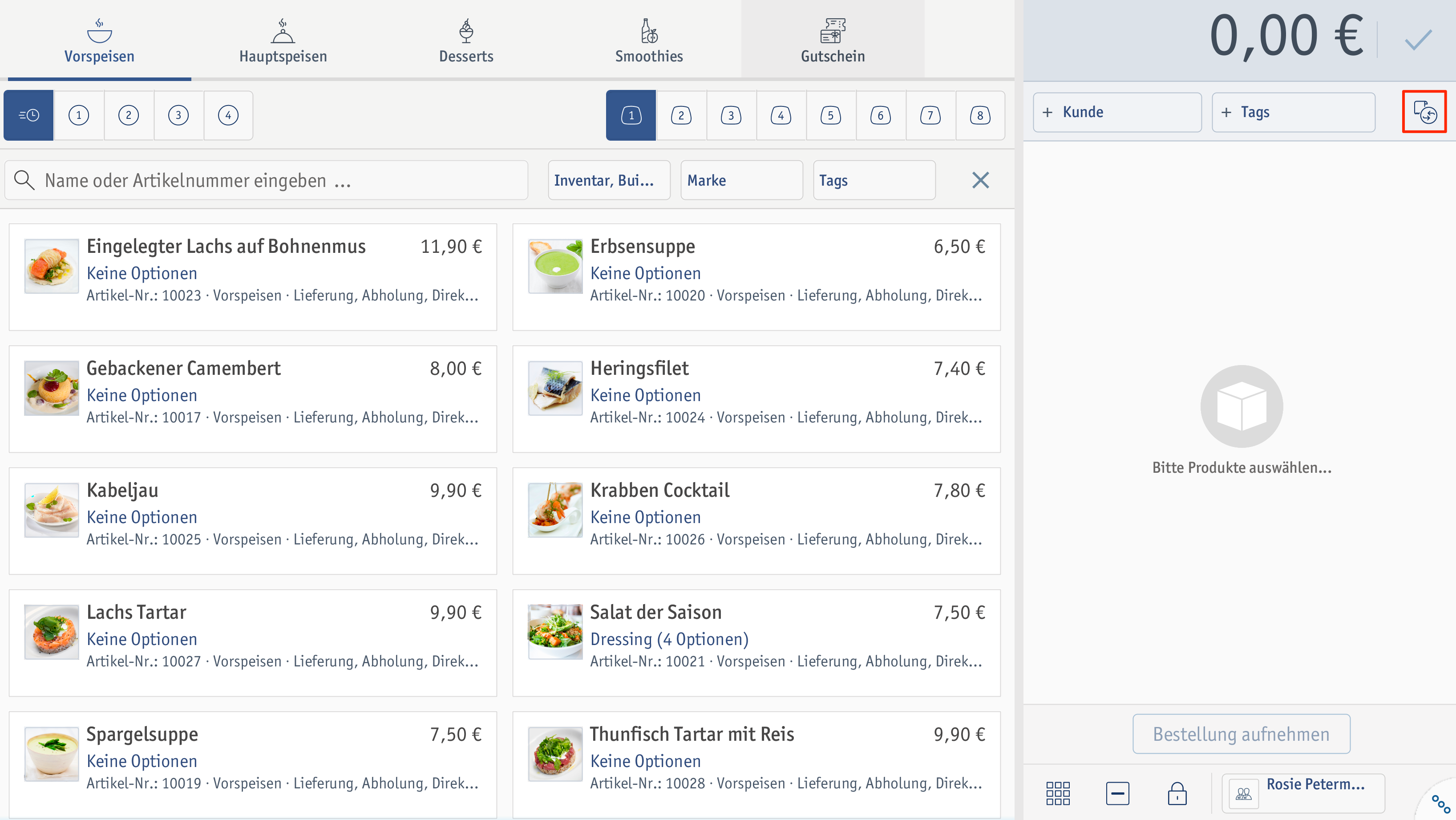 ⮕ Das Fenster Offene Aufträge öffnet sich.
⮕ Das Fenster Offene Aufträge öffnet sich.Durch die Suchfunktion Nach Auftragsnummer suchen hast du die Möglichkeit, gezielt nach einem bestimmten Auftrag zu suchen.
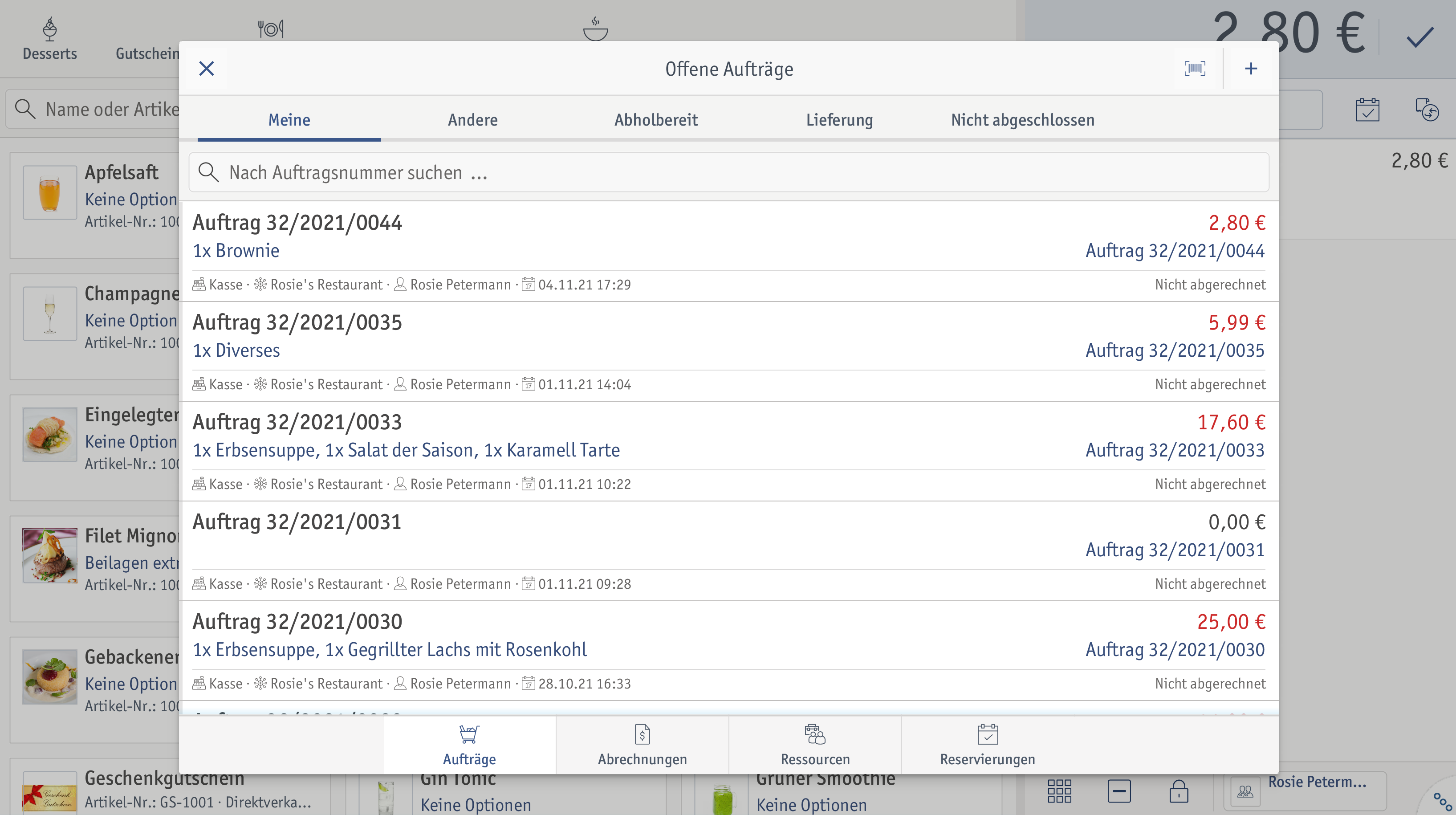 Im Tab Abholbereit findest du all deine offenen Aufträge, die zur Abholung bereit sind.
Im Tab Abholbereit findest du all deine offenen Aufträge, die zur Abholung bereit sind.Durch die Suchfunktion Nach Abholnummer suchen hast du die Möglichkeit, gezielt nach einem bestimmten Auftrag zur Abholung zu suchen.
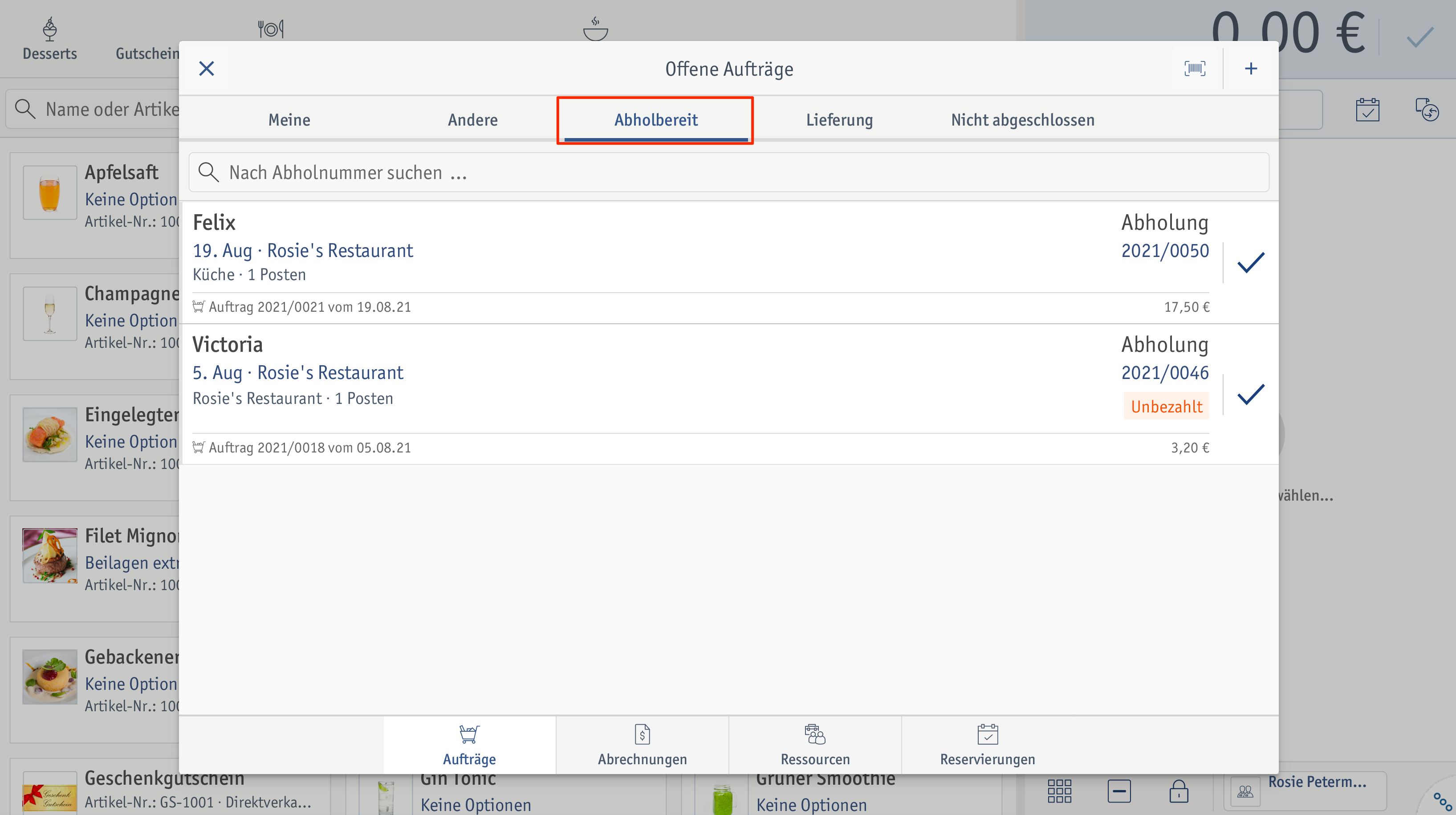 Im Tab Lieferung findest du all deine offenen Aufträge, die zur Lieferung bereit sind.
Im Tab Lieferung findest du all deine offenen Aufträge, die zur Lieferung bereit sind.Durch die Suchfunktion Nach Lieferungsnummer suchen hast du die Möglichkeit, gezielt nach einem bestimmten Auftrag zur Lieferung zu suchen.
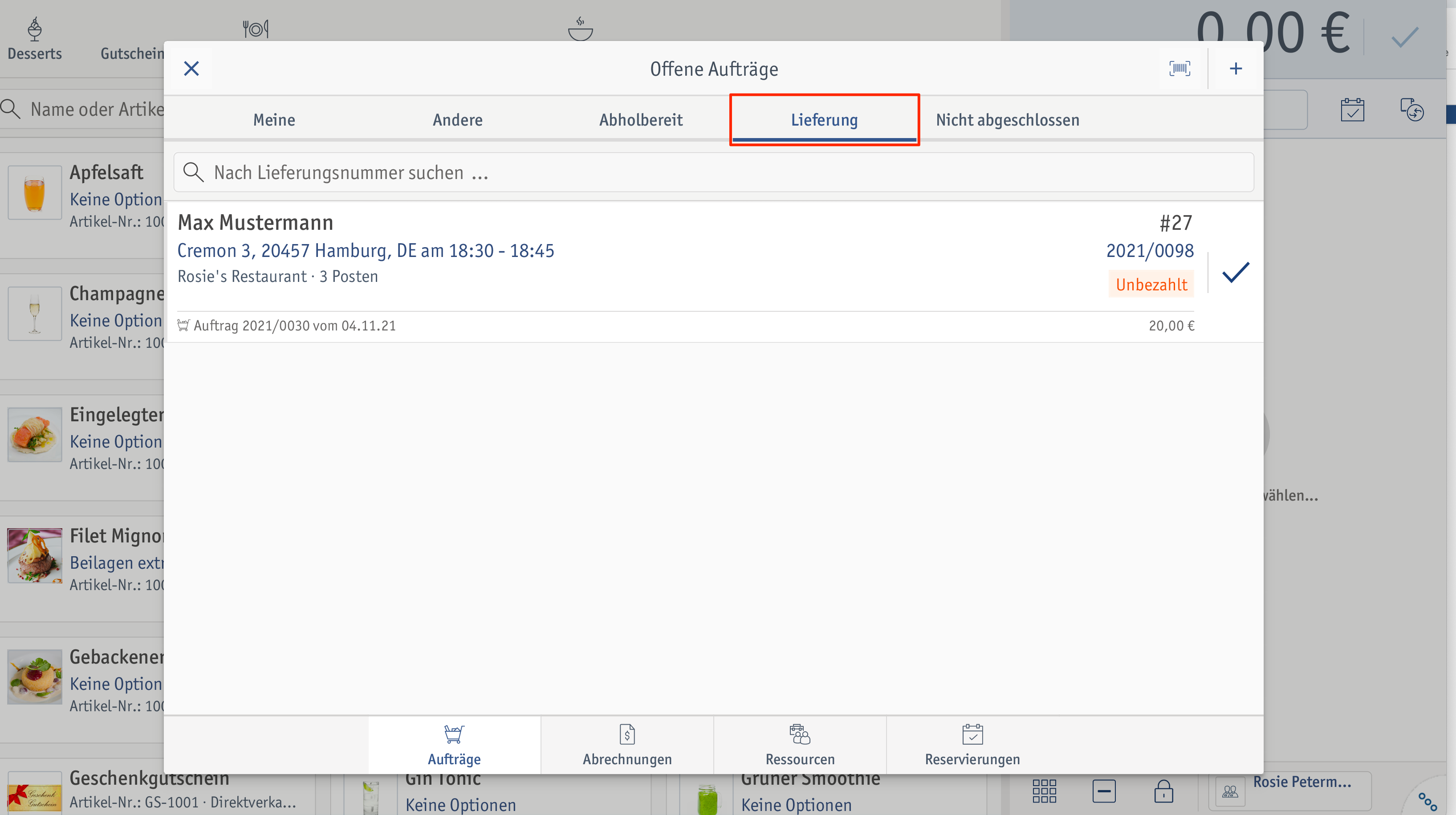
In diesen Tabs hast du außerdem die Möglichkeit, den offenen Auftrag im Falle einer Abholung oder Lieferung zu bearbeiten und musst somit nicht in das Auftragsmanagement wechseln. Zudem findest du hier ebenso offene Abrechnungen sowie verfügbare Ressourcen.
Wenn du offene Aufträge abbrechen bzw. nicht weiter abwickeln möchtest, gehe wie folgt vor:
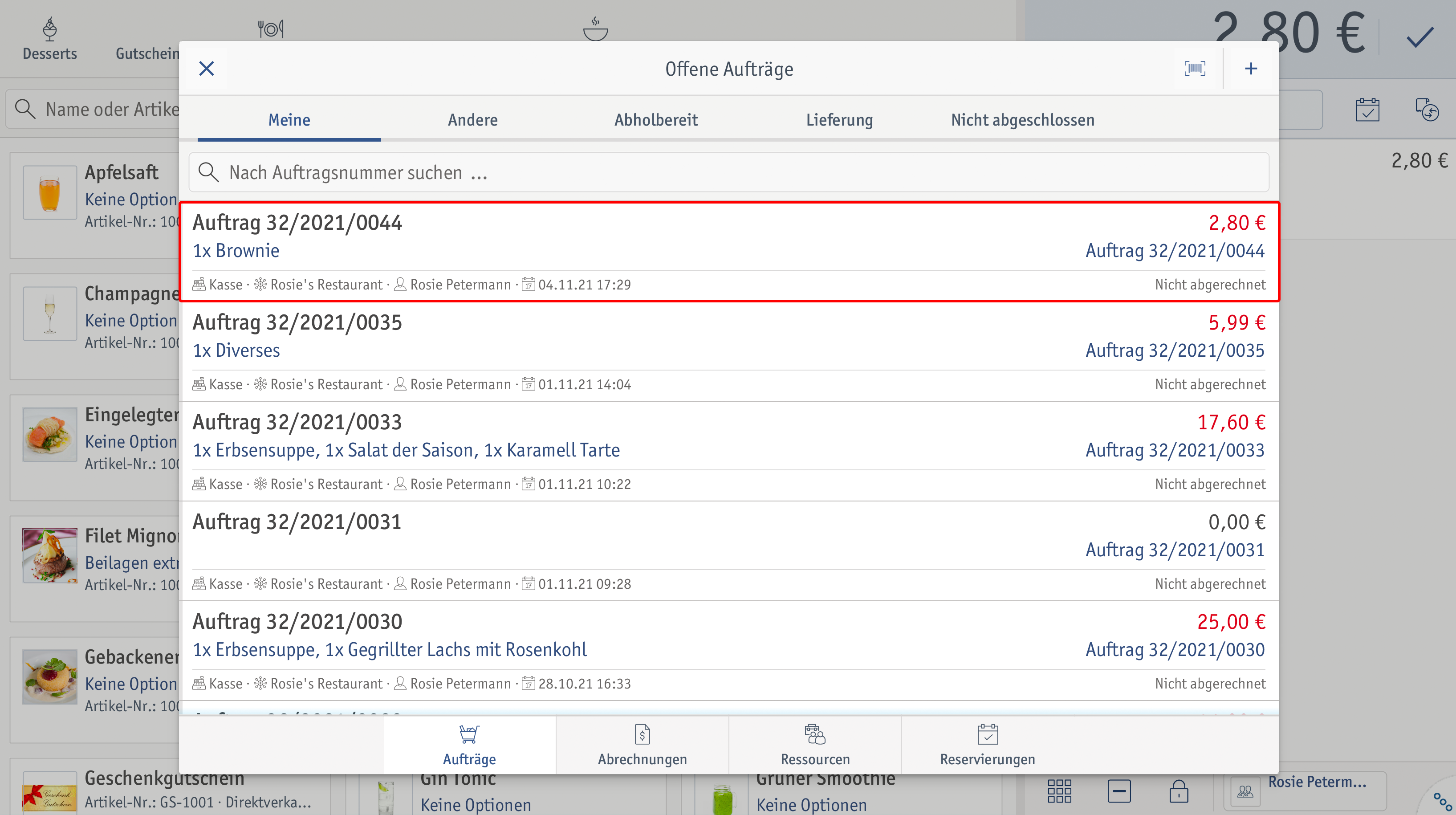 ⮕ Der offene Auftrag wird in die Kasse geladen.
⮕ Der offene Auftrag wird in die Kasse geladen.